电子病历操作手册范本
电子病历用户操作手册(护士篇)

东软电子病历信息系统用户操作手册(护士篇)2011.2.17目录第一章用户登录 (1)§1.1 登录界面 (1)§1.2 功能组与科室选择 (1)§1.3 主界面 (2)第二章护理文书的书写 (3)§2.1 体温单 (4)§2.1.1 添加病历 (5)§2.1.2 书写病历 (6)§2.1.3 体温单打印 (9)§2.2 护理记录单及其他护理相关文书 (10)§2.2.1 添加护理记录 (10)§2.2.2 书写护理记录 (11)§2.2.3 护理记录保存 (12)§2.2.4 护理记录签名 (13)§2.2.5 护理记录删除 (13)§2.2.6 护理记录历史 (13)§2.2.7 护理记录打印 (14)§2.3 其他记录的填写 (14)§2.4 查看lis结果和病案首页 (15)§2.5 图像操作 (16)第三章日程管理 (17)§3.1 查询日程安排 (17)§3.2 添加日程安排 (18)第四章消息系统 (19)§4.1 查询消息 (19)§4.2 撰写消息 (20)§4.3 回复消息 (20)§4.4 删除消息 (21)第一章用户登录§1.1 登录界面用户双击东软医疗电子病历信息系统应用程序图标,出现东软医疗电子病历信息系统登录界面。
【界面图示】图1-1系统登录界面【操作描述】输入用户名和口令,回车或点击确定按钮,如果用户名与密码正确,则进入功能模块选择界面。
点击取消按钮,退出注册窗口,不登陆系统。
§1.2 功能组与科室选择用户成功登录后,如果有此用户有多个功能的权限,或者有进入多个科室的权限,则进入功能组与科室选择界面。
点击退出按钮,退出电子病历信息系统。
电子病历操作手册
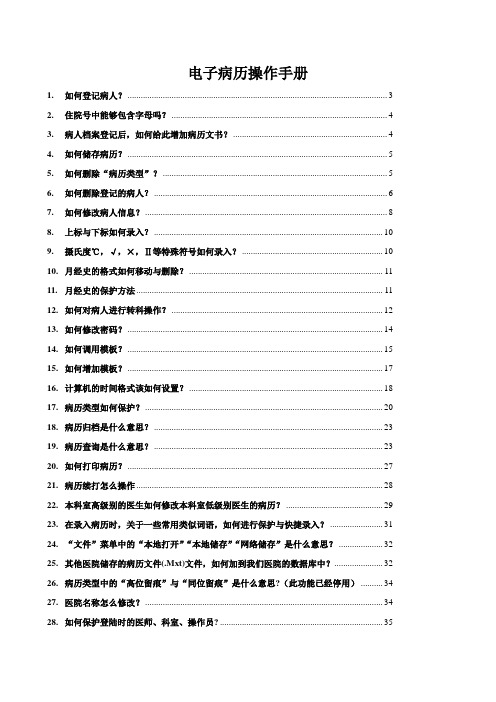
电子病历操作手册1.如何登记病人? (3)2.住院号中能够包含字母吗? (4)3.病人档案登记后,如何给此增加病历文书? (4)4.如何储存病历? (5)5.如何删除“病历类型”? (5)6.如何删除登记的病人? (6)7.如何修改病人信息? (8)8.上标与下标如何录入? (10)9.摄氏度℃,√,×,Ⅱ等特殊符号如何录入? (10)10.月经史的格式如何移动与删除? (11)11.月经史的保护方法 (11)12.如何对病人进行转科操作? (12)13.如何修改密码? (14)14.如何调用模板? (15)15.如何增加模板? (17)16.计算机的时间格式该如何设置? (18)17.病历类型如何保护? (20)18.病历归档是什么意思? (23)19.病历查询是什么意思? (23)20.如何打印病历? (27)21.病历续打怎么操作 (28)22.本科室高级别的医生如何修改本科室低级别医生的病历? (29)23.在录入病历时,关于一些常用类似词语,如何进行保护与快捷录入? (31)24.“文件”菜单中的“本地打开”“本地储存”“网络储存”是什么意思? (32)25.其他医院储存的病历文件(.Mxt)文件,如何加到我们医院的数据库中? (32)26.病历类型中的“高位留痕”与“同位留痕”是什么意思?(此功能已经停用) (34)27.医院名称怎么修改? (34)28.如何保护登陆时的医师、科室、操作员? (35)29.我们医院没有真正的分科,软件登录时选择科室该怎么办? (36)30.医生调换科室,如何变换? (36)31.病历能储存出来,然后单机能写病历吗? (37)32.如何设定限时完成病历? (37)33.录入一个病人的资料后,在病历中直接调用此病人的信息有那些? (38)34.页眉页脚的设置方法 (38)35.电子病历Mxt文件使用方法 (39)36.Xp不能互相访问的问题 (45)37.SQL Server2000数据备份(手工备份) (48)38.客户端安装说明 (57)39.单机增强版安装说明 (60)40.手动配置ODBC的全面方法 (62)41.MyEhConfig.ini配置文件说明 (71)42.电子病历中的住院号与HIS中的住院号能够同步吗? (71)43.电子病历中能够引用的变量有什么? (72)44.表格中灰色下拉选择的保护方法 (72)45.常见错误 (74)1.如何登记病人?答:按“病人档案登记”键,会出现如下图所示的画面,进行病人登记。
电子病历用户操作手册(模板篇)

东软电子病历信息系统用户手册2011.2.18病历模板设置1 病历模板设置界面 (3)2 使用菜单 (3)3 使用列表 (5)4 使用工具栏 (7)5 使用模板区编辑模板 (7)6 控件说明 (9)6.1 病历控件 (9)6.2 节点控件与组件的节点属性 (10)病历模板设置1 病历模板设置界面信息维护人员登录后,选择“信息科”功能组,进入信息维护功能组主界面。
在信息维护功能组主界面,单击“设置”-“病历模板设置”菜单,进入病历模板维护界面。
【界面图示】图3-1病历模板维护界面【操作描述】模板管理窗口包括四个部分:菜单、工具栏、列表和模板区。
在模板列表栏,双击模板,在模板区打开选择的模板。
2 使用菜单【功能简介】对模板信息进行维护,可进行增加、删除、修改操作。
【操作描述】该窗口包括菜单文件、编辑、视图、格式四个菜单项。
1.文件菜单:对电子病历文件进行操作,如打开、保存、导入、打印等。
1) 打开:可打开以前保存过的xml模板文件2) 保存:保存当前模板文件。
3) 另存:将当前模板文件保存为xml文件,xml文件可以进行拷贝、移动、编辑等操作,并且可以重新导入。
4) 打印预览:打印预览当前模板文件。
5) 导入:导入Xml模板文件,新导入的模板文件将放到模板列表的共享-临时下,模板文件的名称为xml文件的名称。
6) 退出:退出病历模板管理窗口。
2.编辑菜单:对电子病历的控件进行编辑,包括剪切、复制、粘贴、删除、全选和撤消等。
1) 剪切:剪切模板中被选择的控件。
2) 复制:复制模板中被选择的控件。
3) 粘贴:将上次剪切或复制的控件粘贴到默认的位置。
4) 删除:删除模板中被选择的控件。
5) 全选:模板中所有的控件都处于被选择的状态。
6) 撤消:取消对模板的最近的操作。
【注意】有些控件如表控件(emrDataTable)、诊断控件(ucDiagnose)、病程记录控件(ucDiseaseRecord)、病历输入控件(emrInput)不能进行剪切、复制、粘贴等操作。
电子病历用户操作手册(质控篇)
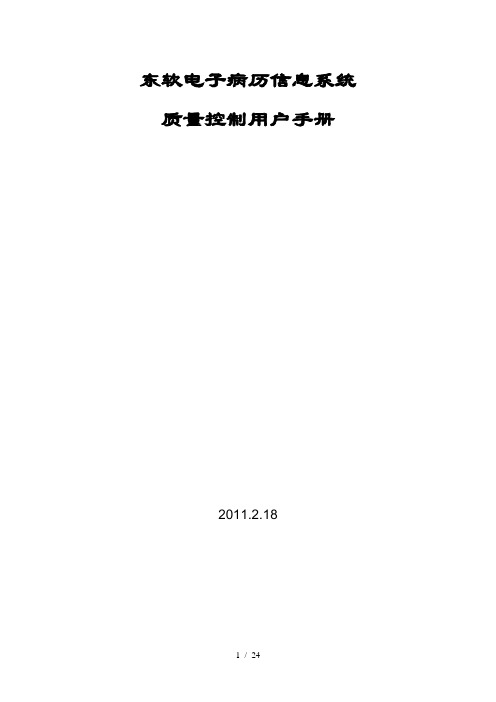
东软电子病历信息系统质量控制用户手册2011.2.18一、质控条件维护 (3)1.添加条件 (3)2.修改条件 (8)3.作废条件 (8)4.启用条件 (9)二、评分标准维护 (9)1.新建评分标准 (10)2.修改评分标准 (10)3.添加评分大项 (10)4.修改评分大项 (11)5.删除评分大项 (12)6.添加评分子项 (13)7.修改评分子项 (16)8.删除评分子项 (16)三、质控评分 (17)四、查询统计 (22)质量控制一、质控条件维护图1-1 质控条件维护窗口左侧显示所有的检查项目,右侧对应每个检查项目中具体的内容。
检查项目中的内容可由配置文件EPR_QC_SUBITEM.xml来修改。
1.添加条件先选择左侧的检查项目,指明是哪个检查项目,再点击添加在名称的文字框内输入要维护的质控名称,如果是要电脑自动判断,将自动勾选。
如果是手动判断,直接保存即可。
自动判断时,下侧的具体维护项目可变成可维护病态。
1)时间范围此检查的有效时间,如起始时间为住院,终止时间为出院,那么,将检查住院开始到患者出院这段时间的病历。
例:缺入院记录,如图1-2所示。
此条件计算机将检查患者接诊到出院这段时间内,病历类型为(入院病历,24小时内入院记录,24小时内入院死亡记录)的记录,如果有这三种病历中任意一个,可说明有入院记录。
反之则无入院记录。
时间段外存在的病历,不会检查。
如果要将时间廷后,可在后面的小时的文本框里,添加要廷后的时间。
如:出院+72小时,默认为从接诊到出院后72小时。
图1-22)病历类型表示此条件质控条件从哪些病历里存在,就满足。
3)检查规则对不同的规则有不同的界面。
A、有效性(指存在不存在此病历)如图1-2B、时限性(指该病历要求在多长时间内完成)如图1-3,病历时间点指以病历的哪个时间段作为有病历,是建立还签名后作为有病历处理。
限定时间,指规定多长时间内完成。
图1-3C、完整性检查(主要用于检查病历中某一个节点下内容有无,如主诉未填写、现病历史未填写等。
门诊电子病历使用手册范本
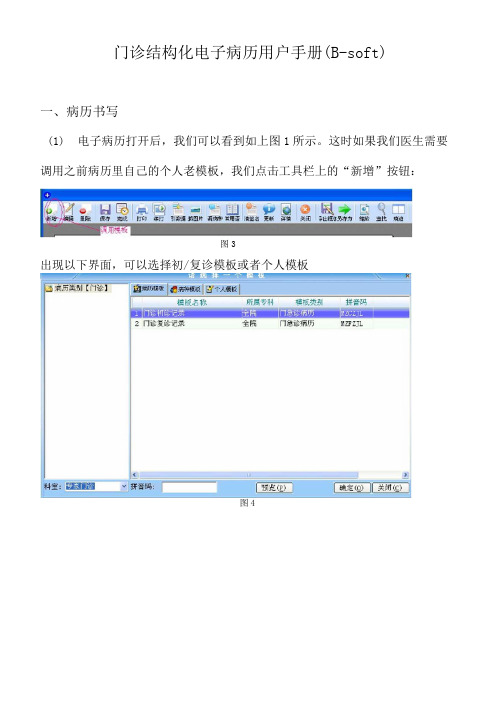
门诊结构化电子病历用户手册(B-soft)一、病历书写(1)电子病历打开后,我们可以看到如上图1所示。
这时如果我们医生需要调用之前病历里自己的个人老模板,我们点击工具栏上的“新增”按钮:图3出现以下界面,可以选择初/复诊模板或者个人模板图4(2)图5中这些个人模板即是我们病历中自己制作的老模板(如何制作模板 会在本文档后面有所说明),我们选中自己此次就诊所需要的模板,双击模板 或者点击确定按钮,即可将模板加载到病历中来:然后和之前书写病历一样,我们只需稍作即可。
<科室:鈕3"按音码:「预览佢)1 确定(Q )|关冈(Q—15的部外饬 胸部外伤全院初诊病历记录 IB複扳名称关联病种 所属专科複複妾别 r2感染 3骨折 4骨折复査 5合折术后 6骨质濒松症 7关节炎 8肌酋膛炎 9颈伽10啓痛? 11丰外伤12头部外情13头部外怖全慌 初诊病历记隶GR 骨折 全底 初诊病历记录 G2 音新复查 全院 初诊病历记录 G2 昔析术洁笈杳 全院 初诊病历记录 GZ•腰痛待查 全匠 初诊病历记录 C2 关节炭 全阪 初诊病历记录 GJ肌菇膜炎 全院 初诊病历记录 JJ颈椎病(颈椎刖全院初诊病历记录 J2 啓痛? 全阪 初诊病历记录 SJ 手外伤 全院 初诊病历记录 SW 头部外伤 全院 初诊病历记录 TE 头部外伤 全陕 初细历记录 TB14外伤左病历类别【门诊】询病阪戟 七坊冲16榜个人梯&外伤全院初诊病历记录 VS(3)注:检验、检查费用、诊断、处方之类的都可以从病历中打开如果需要开检验的,我们点击病历中的惓验},就会打开检验申请界面,开检查的(即诊疗之类的费用),我们点击病历中{门急诊检查},即可弹出开检查费用的界面,这些界面和操作和之前的一致,未做任何修改。
录诊断的时候,我们点击病历中{初歩诊断},即可弹出诊断录入界面:图7诊断界面也和之前的诊断界面类似,也是点增加按钮,然后根据拼音码调入诊断,点击保存即可。
电子病历操作说明(一)2024
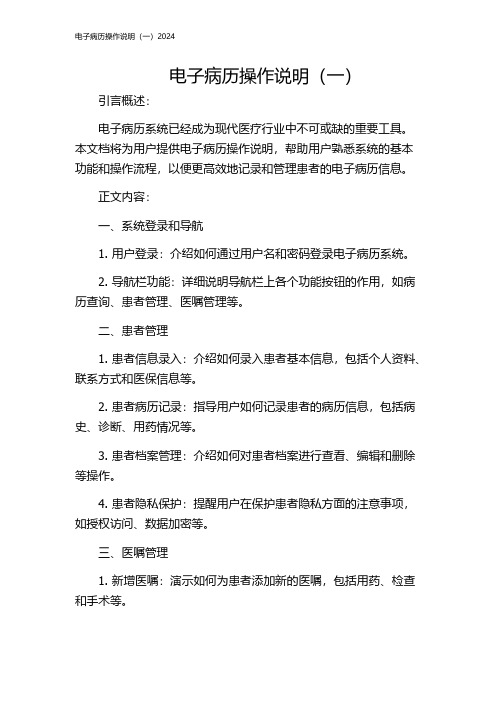
电子病历操作说明(一)引言概述:电子病历系统已经成为现代医疗行业中不可或缺的重要工具。
本文档将为用户提供电子病历操作说明,帮助用户熟悉系统的基本功能和操作流程,以便更高效地记录和管理患者的电子病历信息。
正文内容:一、系统登录和导航1. 用户登录:介绍如何通过用户名和密码登录电子病历系统。
2. 导航栏功能:详细说明导航栏上各个功能按钮的作用,如病历查询、患者管理、医嘱管理等。
二、患者管理1. 患者信息录入:介绍如何录入患者基本信息,包括个人资料、联系方式和医保信息等。
2. 患者病历记录:指导用户如何记录患者的病历信息,包括病史、诊断、用药情况等。
3. 患者档案管理:介绍如何对患者档案进行查看、编辑和删除等操作。
4. 患者隐私保护:提醒用户在保护患者隐私方面的注意事项,如授权访问、数据加密等。
三、医嘱管理1. 新增医嘱:演示如何为患者添加新的医嘱,包括用药、检查和手术等。
2. 医嘱执行和取消:说明用户如何记录医嘱的执行情况,并介绍取消医嘱的操作步骤。
3. 医嘱提醒和修改:介绍系统中提供的医嘱提醒功能,并指导用户如何修改已有的医嘱。
四、病历查询和统计1. 病历查询:演示如何通过患者姓名、病历号等信息进行病历查询。
2. 病历筛选和排序:介绍系统提供的筛选和排序功能,帮助用户更快地找到目标病历。
3. 病历统计:指导用户如何通过系统生成病历统计报表,包括病种分布、用药统计等。
五、数据备份和恢复1. 数据备份:介绍如何将电子病历系统中的数据进行备份,确保数据的安全和可靠性。
2. 数据恢复:指导用户如何根据需要从备份中恢复特定的数据,以防数据丢失或损坏。
总结:通过本文档的阅读,用户可以了解电子病历系统的基本操作流程,包括系统登录和导航、患者管理、医嘱管理、病历查询和统计、数据备份和恢复等方面的内容。
熟练掌握这些操作将帮助用户更好地管理患者的电子病历信息,提高工作效率,并为医疗行业的数字化转型提供支持。
电子病历系统用户操作手册模板

电子病历系统用户操作手册电子病历系统用户操作手册一、电子病历功能特点1、病历引用:指书写病历过程中能够调用当前病人的其它已书写病历。
医生在书写过程中可减少医生编辑病历时所消耗时间,提高工作效率。
2、病历评分:当医生书写完病历后,可查看当前病历评分(系统自动评分),评分判断标准严格按照省病历评分标准。
(如缺少手术记录,则此病历评分时将扣除对应的分数)3、续打功能:打印病历时如果只打印了上班部分内容,下次接着这份病历可选择此功能进行续打。
如:病程记录书写了一页中的一段,放入已打印病历选择后面内容继续打印。
避免浪费纸张。
4、病历选打:此功能与续打功能类似,区别于:此功能可选择病历中的某段或者某个字进行选打。
如:病历在打印过程中出现打印机卡纸。
或者某个地方未打印完全,可使用此功能进行选打操作。
5、检验结果引用:指病人在住院过程中所做的检验结果的调入,医生在书写病历过程中可在病历中直接调入当前病人所对应的某项或者多项检验结果进行调入。
此功能大大减少了出错的几率而且加快了医生的病历书写速度。
6、知识库(结构化):结构化病历是由结构化数据源组成(如:病人基本信息、体格状况等),对病历中的一些可变元素进行结构化。
如:平素体质(及良/一般/稍差等)。
而且医生修改其中一个元素后其它对应的元素自动刷新,无需进行多个病历的重复修改。
此功能大大降低了医生书写病历的时间,而且提升了病历质量。
7、病历质控:最对病历质量所设计的系统,针对病历质量的控制。
主要分成两大类:1、时限质控:时限质控即为病历书写时限,如:入院记录必须要在24小时内完成,程序可设置病人入院后10小时或者15小时后仍未书写此病历则程序将会在医生开启程序的时候提示其进行编辑此病历,也可设置多次提醒,如果在24小时内任未书写此病历则病历将会被锁住,无法再进行编辑,如果任需对其编辑,则应该向质控部门进行申请解锁,方能编辑。
2、一票否决病历:即为乙一下病历,如:1、单张病历出现空项多于三项则可设置程序不让其打印。
6_电子病历系统操作手册
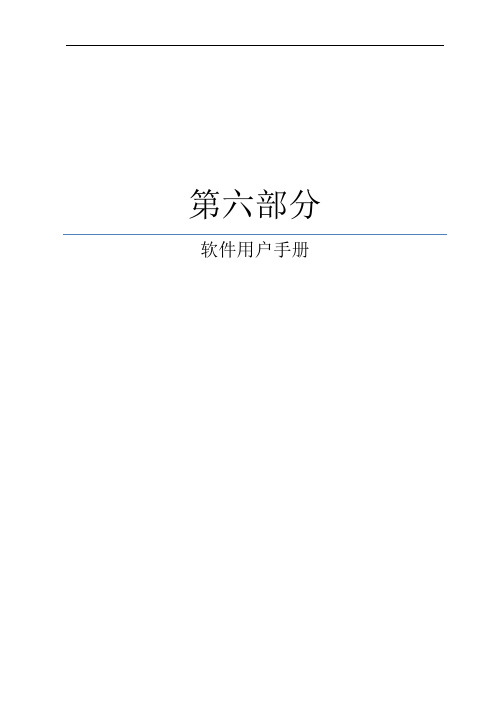
第六部分软件用户手册目录1 引言 (3)1.1目的 (3)1.2范围 (3)1.3定义 (3)1.4参考资料 (3)2 软件概述 (4)2.1文件列表 (4)2.2功能列表 (4)3门诊电子病历操作指引 (5)3.1 门诊医生写病历 (5)3.1.1 选择病人 (5)3.1.2 主诉 (6)3.1.3 病史 (7)3.1.4 体检 (8)3.1.5 辅助检查 (9)3.1.6 字符 (9)3.1.7 诊断 (10)3.1.8 套餐 (10)3.1.8确诊 (12)3.2 门诊病历模板设置 (12)3.2.1 单据类型设置 (12)3.2.2 病历模板 (13)3.2.3 模板升级下载 (15)4住院电子病历操作指引 (16)4.1 特殊书写流程 (16)4.1.1 为什么要先写住院病历再写首次病程记录? (16)4.1.2接诊医生需要同时完成住院病历和首次病程记录 (17)4.2 病历的基本操作 (17)4.2.1 住院病历的输入和保存 (17)4.3下诊断 (20)4.3.1诊断主界面 (20)4.3.2诊断的输入方法 (21)4.4书写首次病程记录 (23)4.5书写一般病程记录 (23)4.5.1 掌握完成一般病程记录的过程 (23)4.5.2 “主题”是如何使用的 (24)4.5.3“复制”和“医嘱”按钮的使用 (24)4.5.4补写或插入一条病程记录 (24)4.5.5 修改病程记录的时间时要注意的事项 (24)4.5.6复制、粘贴其它的病历 (25)4.5.7删除一条病程记录 (25)4.6书写出院记录或死亡记录 (25)1 引言1.1目的本文档说明了电子病历信息系统的用户操作及使用方法,它供慧通公司的项目实施人员、医院的项目负责人和操作人员使用和参考。
1.2范围该文档对应的系统的名称为电子病历信息系统,这套系统用于协助门诊、住院电子病历的工作。
1.3定义面板:带图标的类似菜单功能的“菜单”。
- 1、下载文档前请自行甄别文档内容的完整性,平台不提供额外的编辑、内容补充、找答案等附加服务。
- 2、"仅部分预览"的文档,不可在线预览部分如存在完整性等问题,可反馈申请退款(可完整预览的文档不适用该条件!)。
- 3、如文档侵犯您的权益,请联系客服反馈,我们会尽快为您处理(人工客服工作时间:9:00-18:30)。
电子病历操作手册1.怎样登记病人? (3)2.住院号中可以包含字母吗? (4)3.病人档案登记后,怎样给此增加病历文书? (4)4.怎样保存病历? (5)5.怎样删除“病历类型”? (5)6.怎样删除登记的病人? (6)7.怎样修改病人信息? (8)8.上标和下标怎样录入? (9)9.摄氏度℃,√,×,Ⅱ等特殊符号怎样录入? (10)10.月经史的格式怎样移动和删除? (11)11.月经史的维护方法 (11)12.怎样对病人进行转科操作? (12)13.怎样修改密码? (14)14.怎样调用模板? (15)15.怎样增加模板? (17)16.计算机的时间格式该如何设置? (18)17.病历类型怎样维护? (20)18.病历归档是什么意思? (23)19.病历查询是什么意思? (23)20.怎样打印病历? (27)21.病历续打怎么操作 (28)22.本科室高级别的医生怎样修改本科室低级别医生的病历? (29)23.在录入病历时,对于一些常用类似词语,怎样进行维护和快捷录入? (31)24.“文件”菜单中的“本地打开”“本地保存”“网络保存”是什么意思? (32)25.其他医院保存的病历文件(.Mxt)文件,怎样加到我们医院的数据库中? (32)26.病历类型中的“高位留痕”和“同位留痕”是什么意思?(此功能已经停用) (33)27.医院名称怎么修改? (33)28.怎样维护登陆时的医师、科室、操作员? (34)29.我们医院没有真正的分科,软件登录时选择科室该怎么办? (35)30.医生调换科室,如何变换? (35)31.病历能保存出来,然后单机能写病历吗? (36)32.怎样设定限时完成病历? (36)33.录入一个病人的资料后,在病历中直接调用此病人的信息有那些? (37)34.页眉页脚的设置方法 (37)35.电子病历Mxt文件使用方法 (38)36.Xp不能互相访问的问题 (42)37.SQL Server2000数据备份(手工备份) (46)38.客户端安装说明 (55)39.单机增强版安装说明 (57)40.手动配置ODBC的详细方法 (59)41.MyEhConfig.ini配置文件说明 (68)42.电子病历中的住院号与HIS中的住院号可以同步吗? (68)43.电子病历中可以引用的变量有哪些? (69)44.表格中灰色下拉选择的维护方法 (69)45.常见错误 (71)1.怎样登记病人?答:按“病人档案登记”键,会出现如下图所示的画面,进行病人登记。
在“住院号”项目中输入患者的住院号,并按回车键,光标将跳到“”项目中,依次完善患者的想关项目,输入完所有的项目后按“保存”键进行保存,保存后患者的信息将出现在左侧树状目录中。
注意:1、民族”“职业”“婚姻”中按F5键可以出现快捷选掺菜单,出现快捷菜单后,可以用鼠标直接双击需要选择的项目。
2、可以在输入法中选择您默认的输入法。
3、住院号只能输入数字,住院号前面的“0”不用输入,系统会自动默认补“0”2.住院号中可以包含字母吗?住院号中只能为数字,不能包含字母,数字要用全英文状态下输入的形式,输入时前面不用输入0,系统会给前面自动补0。
3.病人档案登记后,怎样给此增加病历文书?答:在病人列表中单击病人,然后按“增加类型”或者按“”键,出现如下图所示画面:在此页面中,选择您需要的“病历类型”,在相应的“病存类型”前面的框中单击,此时框中将会出现“√”,可以一次进行多个选择,也可以在以后随用随增加,选择完需要的项目后,按“”进行保存,即完成给此病人增加病历类型,增加完“病历类型”后,左侧树状目录中此病人的信息前面会出变成“”,单击“+”号,将会显示刚才所增加的“病历类型”,如下图所示:单击相应的“病历类型”,在右侧显示此病历文书的相关容,如下图所示:4.怎样保存病历?1、单击相应的“病历类型”,在右侧显示此病历文书的相关容,如下图所示:2、在右侧的病历文书中进行病历书写,随时可以按工具栏上的第6个按键“”网络保存键进行保存,我们建议,为了防止网络的中断造成用户书写容的丢失,当写的容比较多时,可以随时进行保存。
5.怎样删除“病历类型”?在左侧的病人列表中单击病人前面的“+”号,此时将展开此病人的所有“病历类型”,单击需要删除的“病历类型”,此时在右侧将显示此“病历类型”的容,单击工具栏上的第四个键,即“”键,即可以删除此病人当前选择的“病历类型”6.怎样删除登记的病人?答:对于登记错误的病人,可以利用“删除登记”的功能,将删除此病人的所有信息,删除登记后,此病人将不在“病人列表”中显示,步骤如下:1、单击菜单栏中的“病历”—>“删除登记”,将出现“删除登记”的界面,如下图所示:2、在“删除登记”界面中输入需要删除的患者的住院号,然后按“回车”键,则会显示需要删除的病人的相关信息,然后按“”删除键进行删除,将删除左侧的“病人列表”中的病人信息,如下图所示:7.怎样修改病人信息?答:如果要修改“病人登记”时的信息,操作步骤如下:1、单击菜单栏中的“病历”—>“修改信息”,将出现“病人档案修改”的界面,如下图所示:2、在“病人档案修改”界面中输入需要修改的患者的住院号,然后按“回车”键,则会显示需要修改的病人的相关信息,此时输入需要修改的患者信息,然后按“”保存键进行修改,修改成功后,按“”退出键退出当前的界面,如下图所示:8.上标和下标怎样录入?答:对入上标和下标的录入,我们可以先写完整个项目容,然后再选择需要上标或下标的文字,按工具栏上的“”上标键或“”下标键进行转换,如下图所示:1、先录入完所有的文字:血常规:WBC:10.8×109/L,RBC:4.10×1012L2、选中需要上标或下标的文字,按工具栏上的“”上标键或“”下标键进行转换,血常规:WBC:10.8×109/L,RBC:4.10×1012L3、如果要把“上标”或“下标”的文字按正常格式显示,先选中需要转换的文字,然后后按工具栏上的“格式”“正常”如下图所示:9.摄氏度℃,√,×,Ⅱ等特殊符号怎样录入?答:按工具栏上的“插入”“符号”键,出现“符号”页面,单击需要录入的特殊符号或特殊数字,如下图所示:10.月经史的格式怎样移动和删除?鼠标在月经史中单击,则表格外面出现8个黑色的小方框,如下图所示:此时鼠标在左上角的黑色小方框上单击,鼠标变为+字形状,此时按住鼠标左键,就可以移动月经史,如果要删除,此时按键盘上的Delete(删除键)可。
11.月经史的维护方法插入一个表格二行三列,然后合并第一列的二行。
然后合并第三列中的二行,如下图:鼠标放在第一个表格中,按住左键往下拉,此时二个表格都变为黑色,鼠标放在表格中此时按右键,选择合并表格即可,合并第三列的二行方法同上。
然后按住表格的左上角,此时鼠标呈现为十字形,此时按鼠标右键,在“对象属性”--“外观”中去见掉边线,如下图:然后鼠标在第一个表格中单击左键,然后按右键,,在“对象属性”--“外观”中单击下图红圈处,如下图:然后鼠标在第三个表格中单击左键,然后按右键,,在“对象属性”--“外观”中单击下图红圈处,同上图。
此时月经史的框架已经完成,可以调整一下字体大小及居中的方式即可。
12.怎样对病人进行转科操作?答:如果病人需要从当前科室转到另一个科室,操作步骤如下:1、首先在左侧的“病人列表”中单击此病人,左侧下方将显示此病人的相关信息,如下图所示:2、单击菜单栏中的“病历”—>“病人转科”,将出现“病人转科”的界面,如下图所示:3、在“病人转科”界面中输入需要转科病人的住院号,输入完成后按“回车”键,此界面中将显示转科病人的相关信息,如下图所示:4、单击“转入科室”下拉选择框,选择需要转入的科室,然后单击“主治医师”下拉选择框,选择需要转入科室的医师,选择完成后按“”确定键,将显示病人转科成功,病人转科成功后将不在当前医师的“病人列表”中显示,如下图所示:13.怎样修改密码?用户登录后,选择工具栏的“系统”--“修改密码”,如下图所示:在“原密码”处输入用户的原密码,在“新密码”和“效验密码”处输入用户修改后的密码,按“确定”键,如下图所示:14.怎样调用模板?答:在病人列表中选择病人,并选择不同的病历类型,如下图所示:然后在菜单中按“模板管理”或者按键,出现如下图所示的“模板管理“的界面,在此“模板管理“界面中选择属于“自己”或者“本科”或者“全院”的病历,然后展开目录树,选择不同的模板,按“”键。
“模板”使用后会返回当前病人的主界面,如下图所示:按键,保存调用的模板。
15.怎样增加模板?答:按“病历”---“模板管理”,出现如下图所示画面:按键,弹出如下图所示画面:在“模板类型”处选择需要维护的模板类型,在“模板名称”中输入模板的名称,在“拥有者”中选择那些医师可以调用此模板。
“全院”指的是全院的医生都可以调用此模板,“本科”指的是只有本科室的医生才能调用此模板。
录入完成后按键进行保存。
16.计算机的时间格式该如何设置?答:我们采用的是yyyy-mm-dd hh:mm:ss的时间格式,如果您办理入院时的“入院时间”格式是这样的格式,我们建议您修改一下时间格式,变为的格式,(只用设置一次,以后入院登记时会自动默认为修改后的时间格式)步骤如下:1、打开控制面板,选择“区域和语言选项”;2、双击“区域和语言选项”,在“区域选项”卡中单击“自定义”,在“自定义区域选项”中单击“时间”,单击“时间格式”下拉选择框,修改时间格式为HH:mm:ss如下图:3、单击“日期”选项卡,修改“短日期格式”为yyyy-mm-dd,修改完成后按“确定”键,如下图所示:3、此时我们办理入院登记,时间格式就变成如下的形式:17.病历类型怎样维护?答:用“Manager”登录后,按“系统—系统维护”,选择“病历类型”,按“增加”键,即可增加“病历类型”,如下图所示:在“病历类型”中,“显示”指的是此病历类型是否出现在下面的列表中,“1”表示显示,“0”表示不显示。
“病历类型”维护完成后需要在“初始页面”中维护此病历类型的初始页面容,步骤如下:按“病历”菜单—“模板管理”---“初始页面”,选择需要维护的病历类型名称,在文本编辑器中维护此页的初始显示的容,维护完成后按“”键进行保存。
图一图二图三18.病历归档是什么意思?出院的病人,病历已经书写完成并打印后,我们可以进行归档操作,病历归档后将不再病人列表中显示(即左边的目录树),可以通过“病历查询”查询已经归档的病历。
病历及时归档可以减轻服务器的负荷,加快软件的运行速度。
19.归档后的病历如何才能修改答:归档后的病楞只可以查询,不可以修改,如果要修改归档的病历,需要先撤销归档,撤销归档的步骤如下:用科室“信息科”->用户“Manager”登录软件。
